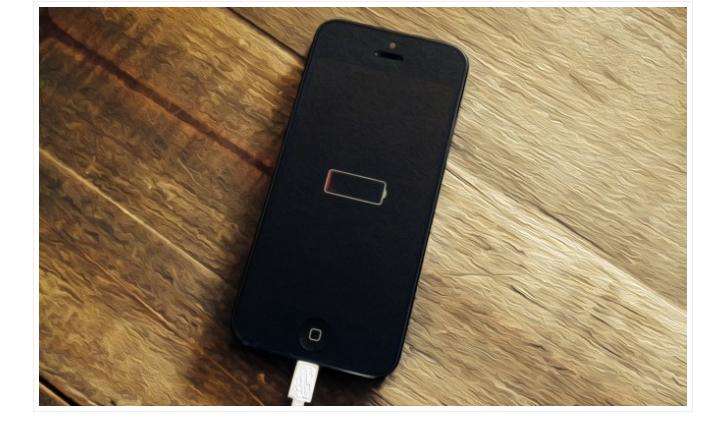как понять что айфон заряжен на 100 процентов
iPhone и iPad – индикация полного заряда

Дело в том, что в прежних версиях прошивок iOS существовал индикатор полного заряда аккумулятора, поэтому при полной зарядке раньше было легко понять, что iPhone полностью заряжен, если вам интересно увидеть прежние индикаторы, то посмотрите статью – «Как заряжать iPhone». После обновления прошивки до iOS 7 я заметил, что индикатора полного заряда ни в iPhone, ни в iPad’е теперь нет. «Ну что ж будем разбираться» подумал я, «Нужно же понять зарядился ли iPhone полностью».
Полный заряд в телефоне iPhone
Поставив свой iPhone с прошивкой iOS 7 на зарядку впервые, я увидел индикатор с изображением молнии, который, как и в прежних прошивках, информировал пользователя о том, что телефон заряжается. Но когда iPhone зарядился полностью, то ожидаемого индикатора «Вилки» я так и не дождался, действительно индикатор с изображением вилки в 7-й прошивке убрали, и ни чем другим не заменили.

Когда iPhone полностью зарядился, на экране блокировки появилась надпись «Заряд: 100 %», надпись находилась на экране не долго, обратив на нее внимание, я даже прочитать не успел, она исчезла. Нажав кнопку Home, я посмотрел на индикатор батареи в правом верхнем углу экрана, он стал полностью зеленым. 
Определяем заряд в iPad, тоже 100%
С планшетом Apple iPad ситуация после обновления прошивки до iOS 7 примерно та же. Индикатора «Вилки» нет. Давайте посмотрим наглядно на индикацию степени заряда:
Подключаем iPad к розетке при помощи USB-кабеля и адаптера, смотрим при этом на экран планшета и видим текущий заряд – 14 %. Почему к розетке? Потому что с зарядкой от компьютера дела обстоят немного иначе. Можете глянуть статью – «Apple iPad: Нет заряда».
Если вы уже поставили iPad заряжаться от розетки, и вам стало интересно, на сколько планшет зарядился, просто нажимаем кнопку и на экране блокировки видим текущее состояние в процентах. Если вы включили в iPad’е проценты заряда (кто не знает, как включать % смотреть ссылку выше, применимую к iPhone), то заряд будет отображаться в правом углу постоянно.
Аккумуляторная батарея Apple iPad полностью заряжена
Как только аккумуляторная батарея зарядиться полностью, вы об этом сразу узнаете, iPad на мгновение покажет – Заряд: 100 %. Данное уведомление можно пропустить поэтому включайте отображение в процентах. Напоследок, полезная ссылка для пользователей плееров iPod touch – «Включаем проценты в iPod touch». Сегодня мы узнали – как определить полный заряд iPhone и iPad применительно к прошивке iOS 7. Мне индикатора полного заряда в виде той же «Вилки» первое время не хватало. Ну а к новому плоскому интерфейсу iOS 7 тоже привык, но объемный прежий лучше. Но зато в прежних версиях не было удобного элемента – Пункт управления.
Как понять, что айфон зарядился полностью?
Радость приобретения айфона зачастую сопровождается различными сложностями и неудобствами пользования гаджетом. Дело в том, что данное устройство в значительной степени отличается от всех других моделей смартфонов. Если в процессе пользования все доходит до автоматизма, то в первые дни даже поставить телефон на зарядку не у всех получается. В статье вы найдете информацию о нюансах зарядки и о том, как понять, что айфон зарядился.
Как поставить на зарядку?
Производитель девайса настоятельно рекомендует использовать только оригинальные или сертифицированные разработчиками аксессуары для мобильного устройства. Поставить айфон на зарядку можно следующим образом:

Когда кабель подключен, пользователь заметит, что началась зарядка. Узнайте, как понять, что айфон зарядился полностью, прочитав информацию далее.
Признаки процесса зарядки

Определить процесс зарядки можно по двум признакам. Каждый из них отмечается в разных ситуациях, когда айфон находится во включенном или выключенном состоянии:
В настройках «Айфона» есть функция отображения уровня заряда в процентном соотношении. Если она установлена, понять, что айфон заряжен на 100 процентов можно понять по соответствующим показателем. На фото ниже можно увидеть, что заряд батареи составляет 40 %. Также виден значок молнии, который указывает на необходимость подключения девайса к сети.
Как понять, что смартфон заряжается?
В случае блокировки мобильного устройства, при подключении к зарядке в центре экрана появляется крупное изображение аккумулятора. Спустя некоторое время при нажатии клавиши «Домой», можно увидеть, что зеленая часть на значке батареи увеличилась, значит, айфон заряжается.
Если смартфон полностью разряжен, бывает так, что экран загорается и моментально гаснет, отображается пустой аккумулятор или USB-кабель, по истечении какого-то времени он, как правило, приводится в действие. Если же дисплей остается черным и даже спустя время ничего не происходит, значит, есть неисправность в зарядном устройстве или самом гаджете.
Почему не заряжается айфон?
Причин этому может быть много, некоторые из них легко устранить самостоятельно:
Почему возникает сообщение «Нет зарядки» или гаджет не поддерживается
Если вы не можете понять, что айфон с iOS 10 зарядился полностью и видите всплывающее окно с уведомлением «Нет зарядки», это указывает на недостаток мощности зарядного устройства или USB-порта для обеспечения зарядки айфона. Компьютеры с маленькой мощностью не могут обеспечить полноценную зарядку смартфона через USB-шнур. Аксессуары, приобретенные не у официального производителя, также зачастую приводят к этой проблеме.
Если попытка зарядить устройство сопровождается сообщением о том, что гаджет не поддерживается, причиной может быть:
Вывод здесь следующий: чтобы в дальнейшем избежать таких ситуаций и других проблем, влияющих на работу телефона, необходимо пользоваться оригинальными аксессуарами.
Как понять, что смартфон зарядился?
Чтобы понять, что айфон с iOS 11 зарядился полностью, нужно обратить внимание на экран после разблокировки гаджета. После завершения зарядки устройства на экране на мгновение появится уведомление «Заряд 100 %». Зачастую пользователи пропускают сообщение и не знают. Необходимо ли оставлять смартфон подключенным к розетке. Чтобы не пропустить уведомление, необходимо установить соответствующие настройки батареи: показ заряда в процентном эквиваленте.
В других случаях на дисплее появится изображение батарейки зеленого цвета. Так можно понять, что айфон зарядился. В разных версиях операционной системы iOS уведомление о завершении зарядки может отличаться, но в любом случае в верхнем углу экрана отображается наполненный значок аккумулятора.
Как понять, что iPhone заряжается или уже зарядился
Признаки зарядки iPhone
Ниже мы рассмотрим несколько признаков, которые будут вам говорить о том, что Айфон подключен в данный момент к зарядному устройству. Зависеть они будут от того, включен смартфон или нет.
При включенном iPhone
При выключенном iPhone
Если смартфон был отключен из-за полностью истощенного аккумулятора, после подключения зарядного устройства его активация произойдет далеко не сразу, а лишь спустя несколько минут (от одной до десяти). В данном случае, о том, что устройство подключено к сети, будет говорить следующее изображение, которое отобразится на экране:
Если же на вашем экране отображается похожая картинка, но к ней добавлено изображение Lightning-кабеля, это должно вам говорить о том, что заряд аккумулятора не идет (в этом случае проверяйте наличие питания или попробуйте заменить провод).
Если вы видите, что телефон не заряжается, необходимо выяснять причину неполадки. Более подробно данная тема ранее уже рассматривалась на нашем сайте.
Признаки заряженного iPhone
Итак, с зарядкой разобрались. Но как понять, что телефон пора отключать от сети?
Данные признаки позволят вам всегда знать, заряжается ли iPhone, или его можно отключать от сети.
Помимо этой статьи, на сайте еще 12482 инструкций.
Добавьте сайт Lumpics.ru в закладки (CTRL+D) и мы точно еще пригодимся вам.
Отблагодарите автора, поделитесь статьей в социальных сетях.
Как понять, что iPhone заряжается
Стали счастливым обладателем продукции от Apple, но не понимаете многих нюансов? Или, быть может, после продолжительного использования стали возникать проблемы с зарядкой? Какова бы ни была причина, вы попали в этот раздел, чтобы узнать, как понять, что айфон заряжается. И специально для вас мы описали все признаки, по которым это можно будет вычислить.
Как правильно ставить iPhone на зарядку
Прежде чем переходить к информации о том, как понять, что iPhone заряжается, сначала предлагаем вам проверить, правильно ли вы вообще подключили свой девайс к зарядному устройству, потому что именно в этом и может быть причина всех ваших проблем. Порядок подключения будет таков:
Если все подключено правильно, переходите к следующему пункту нашей статьи.
Как понять, что Айфон заряжается
Собственно, ваш телефон подключен правильно, однако вы не можете понять, заряжается iPhone или нет, все верно? В этом случае вам нужно следовать нашей инструкции ниже.
Если телефон во включенном состоянии
Этот вариант предусматривает, что ваш телефон включен, поэтому здесь можно посмотреть, что Айфон заряжается своим способом.
Также можно воспользоваться еще одним лайфхаком. Просто отключите зарядку от телефона и еще раз ее подключите. Сразу же посередине экрана появится большая иконка с батареей, и рядом с ней указано, на сколько процентов заряжен ваш телефон.
Дополнительные признаки, что iPhone заряжается:
Собственно, вот такими методами вы можете обнаружить, что ваш Айфон заряжается, и никаких проблем нет.
Если iPhone в выключенном состоянии
Вам нужно понять, что Айфон заряжается в выключенном состоянии? Здесь уже ситуация сложнее, однако никаких трудностей для вас это не составит.
Телефон от Apple можно разрядить «в ноль», что он выключится и не включится до тех пор, пока вы не подключите зарядное устройство Lighting (на большинстве последних моделей именно он).
Собственно, если вы подключили свое устройство к заряднику, то на экране у вас появится вот такая картинка;
Если же заряд не идет, то рядом с батареей посередине внизу будет отображаться значок кабеля с молнией, который свидетельствует о том, что кабель не подключен или подключен не оригинальный.
Как понять, что Айфон зарядился полностью
Еще один вариант – это узнать, когда iPhone зарядился полностью, чтобы снять его с зарядки. Здесь на самом деле есть несколько вариантов:
Дополнительно: если используете AIDA64, то в графе Status при подключенной зарядке написано Charging, а если телефон не подключен к сетевому устройству, то Discharging.
В принципе, на этом все. Один из методов точно должен вам помочь, хотя даже новичок, как правило, быстро разбирается в этом вопросе, потому что узнать, когда зарядился Айфон не сложнее, чем на Андроиде.
Проблемы с зарядкой Айфона: способы решения
К сожалению, иногда возникают проблемы, в результате чего корректной зарядки батареи вашего устройства не происходит, и в этом случае приходится искать причину. А их, как правило, может быть много. И основные мы описали в этом разделе.
Зарядка идет, но телефон не заряжается
Вообще мы писали универсальную статью о том, что делать, если телефон не заряжается полностью, где рассматривали основные причины, но здесь могут быть следующие варианты проблем:
Телефон пишет, что аксессуар не поддерживается или не сертифицирован
В этом случае вам необходимо приобрести оригинальный кабель для вашего Айфона, так как Apple устанавливает специальные чипы в своих комплектующих, чтобы обезопасить пользователей и отсечь «китайские подделки» сомнительного качества.
Однако в некоторых случаях подобные уведомления возникают и на оригинальных зарядках. Это может быть, например, если ранее вы пробовали подключать телефон к неоригинальному зарядному устройству, а после к «родному». Рекомендуется просто перезагрузить телефон.
Еще могут быть ситуации, когда у вас попросту загрязнен «вход» USB-кабеля, и необходимо его тщательно протереть и высушить.
Зарядка не идет, телефон не заряжается
Пробовали подключать разные виды сетевых устройств для зарядки своего Айфона, но уведомлений о подключении и заряде нет? В этом случае, скорее всего, проблема в «начинке» вашего девайса, и требуется замена: аккумулятора или контроллера питания. В данном случае только нести свой девайс в сервисный центр. Рекомендуем на официальном сайте Apple посмотреть, какие сервисы относятся к их партнерам, чтобы выбрать действительно качественный и проверенный вариант.
Как понять что айфон заряжен на 100 процентов
После скандала с намеренным замедлением айфон яблочная компания добавила в iOS функцию с помощью, которой можно следить за состоянием акб. Фишка долгое время находилась в стадии бета версия, и к релизной версии так и не было доработано до идеального состояния. Информация о состоянии батареи может занижаться. Мы расскажем Вам, почему так происходит и как вернуть утраченные проценты состояния аккумулятора.
Многие даже не думают, о состоянии акб и в итоге батареи на их старых моделях буквально за год/полтора превращается в негодное состояние, и смартфон может полностью разрядиться буквально за час. Какие ошибки нельзя повторят? И как сделать, чтобы ваша батарея имела 100 % ёмкости как можно дольше? Советы, собранные нами, проверены лично и точно работают как на IOS 13, так и на IOS 14. Обязательно дочитайте до конца, чтобы знать все лайфхаки.
И более того, количество этих циклов ограничено. Их примерно полторы тысячи или тысяча семьсот (всё зависит от модели iphone). И, конечно же, это очень приблизительная и неофициальная цифра. Apple говорит о том, что 80 % максимальной ёмкости спустя два года использования – это нормально. То есть пиковая производительность на новом айфон будет работать около двух лет. Раньше все говорили, чтобы батарейка работала долго, всегда заряжайте её до 100 % и разряжайте до 0, но на деле это вовсе не так. Ведь мы знаем, что в таком случае происходит один полный цикл, и мы теряем ёмкость, ведь эти циклы не бесконечны. Поэтому эксперты рекомендуют ставить смартфон на зарядку, когда на нём примерно 20-25 %, а после снимать его с зарядки, когда на нём примерно 80 % заряда. Это действительно дельный совет: поскольку так получается, оптимизировать снижение химических и физических свойств акб. Но лично мы используем этот совет не полностью, поскольку в повседневной жизни вы просто не будете всегда задумываться о том, сколько у Вас процентов и спрашивать у всех, можно ли тут поставить смартфон на зарядку. Да и получается, что вы сами себе уменьшаете время использования смартфона, на сорок процентов используя лишь 60, которые остаются. В общем, использовать этот совет или нет решать только Вам, но он действительно работает и продлит жизнь вашей батареи. Лично мы просто заряжаем до 100 % и по возможности ставим устройство на зарядку, когда на нём остаётся меньше 25%.
Существует миф о том, что устройство нельзя заряжать ночью. Телефон невозможно зарядить больше чем на сто процентов, ведь при достижении этой цифры микропроцессор замедляет подаваемый вольтаж до минимума, который просто будет поддерживать устройство на ста процентах. Но никак не даёт обычный заряд, чтобы ваша батарейка взорвалась.
Несмотря на всю эту умную систему работы, держать смартфон на 100 процентах всё равно немного вредно для батареи, именно поэтому Apple добавили фишку «оптимизированная зарядка», которая решает и эту проблему. Работает она так: система запоминает ваш график, и если вы будете ставить телефон на зарядку примерно в одно и то же время каждый день, то айфон будет заряжаться до 80 % и только перед предполагаемым снятием устройства зарядки акб зарядится на сто процентов. Нормально работать эта фишка начинает не сразу, а примерно через четыре дня или неделю, потому что ей нужно привыкнуть к вашему графику. Если вы всегда ложитесь спать и просыпаетесь примерно в одно и то же время и при этом ставите и снимаете устройство с зарядки, то смартфон привыкнет к этому быстрей. И это функция действительно помогает вашему аккумулятору сохраняться дольше. Об этом заявляет сама компания Apple.
Независимое исследование показало, что статистика батареи не всегда показывает точные данные. Фишка может показывать заниженный показатель и, разумеется, очень сильно вводить в заблуждение Вас. К примеру, реальная ёмкость акб 98 %, но в меню настройки акб «состояние акб» написано, что ёмкость немного ниже. В некоторых случаях разница реального показателя с тем, что показывает фишка из IOS, может составлять больше 10 %. Почему же Apple врёт нам?
Эксперты точной причины не назвали, но предполагают, что проблема связана с особенностями работы этого приложения. Оно измеряет состояние акб, полагаясь на разные данные, например, активность использования устройства, дату последней перезагрузки и т.д.
Показатель состояния батареи собирается из всех анализируемых данных, что и приводит к не точному показателю состояния акб. Так как же всё-таки замерить точно состояние батареи при помощи стандартной функции? Это можно сделать только после полного сброса смартфона.
Делаем резервную копию на компьютере, чтобы точно сделать полную копию всех файлов и ничего не потерять. Мы советуем использовать программу «Доктор Фон», потому что здесь это можно сделать в одно нажатие и очень быстро, удобно. И так же вы будете точно уверены, что все файлы на месте. В данной программе очень много полезных фишек, например в последнем обновлении появилась возможность менять местоположение вашего айфона – это делается для безопасности и конфиденциальности. Геопозиция меняется не в конкретном приложении, а во всех. Айфон начинает думать, что вы находитесь в другой точке мира, а не у себя дома. Работает это максимально просто: открываем «доктор фон». Подключаем ваше устройство к компьютеру и выбираем нужный режим для изменения местоположения. Всего их тут три: первый меняет просто вашу геопозицию на ту, которую укажите, второй больше пригодится для игр. Ведь с его помощью можно имитировать движение из точки А в точку Б. Более того так же можно менять скорость передвижения от ходьбы до езды на авто. Третий режим позволяет имитировать движение по заданному маршруту. Чтобы вернуть ваше настоящее местоположение просто перезагрузите айфон.
Так же очень важно чтобы во время зарядки вокруг смартфона была подходящая температура (не ниже нуля, ни выше 35 градусов тепла по Цельсию). Эти показатели соответствуют нормальной температуре в любой комнате, и это вовсе не значит, что теперь везде нужно бегать с градусником и замерять температуру перед зарядом. Просто не нужно заряжать телефон под летним горячим солнцем, одеялом, подушкой и т.п. Так же не стоит заряжать телефон зимой на улице или просто в холодных помещениях, но стоит отметить, что айфон тоже не глупый и понимает, когда его внутренности сильно нагреваются. В таких случаях всплывают сообщения, что телефон перегрелся и не включится, пока вы не вернёте ему нормальную температуру (включает безопасный режим).
Так же ходит миф о том, что нельзя пользоваться смартфоном или играть в него пока он стоит на зарядке, и это тоже неправда. Если вы в жарком помещении чувствуете, что смартфон при зарядке начал нагреваться, то лучше снимите с него чехол или вовсе не играйте. Но если смартфон не греется, то всё хорошо. Потому что износ наносится только тогда, когда акб сильно перегревается, а так в целом пользоваться и одновременно заряжать можно. Единственный минус в таком случае, что устройство заряжается немного медленнее, чем обычно.